Bien que Discord puisse être un choix populaire parmi les joueurs, la plate-forme de communication s’est étendue au-delà du jeu au cours de la dernière année. Désormais, il héberge non seulement les serveurs Valheim et Among Us, mais abrite également des communautés de fans de K-pop, des passionnés de technologie et des mélophiles, entre autres. Et bien, si vous ne le saviez pas, Discord a une fonctionnalité pratique qui vous permet d’écouter de la musique avec des amis sur Spotify. Appelé Listen Along, vous pouvez écouter votre musique préférée tout en restant connecté avec vos amis sur Discord. Dans cet article, nous allons vous montrer comment organiser une soirée d’écoute Spotify sur Discord.
Organiser une soirée d’écoute Spotify sur Discord (2021)
Avant de commencer, il est important de noter que tous les participants auront besoin d’un compte Spotify Premium pour accéder à la fonction. Si vous invitez un ami qui n’a pas Spotify Premium, il recevra un message d’erreur et ne pourra pas participer à la soirée d’écoute. Avec cela à l’écart, voici comment démarrer une session «Listen Along» sur Discord.
1. Tout d’abord, connectez votre compte Spotify à Discord. Vous pouvez le faire à partir de Paramètres -> Connexions -> Spotify. Pour obtenir des instructions étape par étape, consultez notre guide sur la façon de connecter Spotify à Discord.
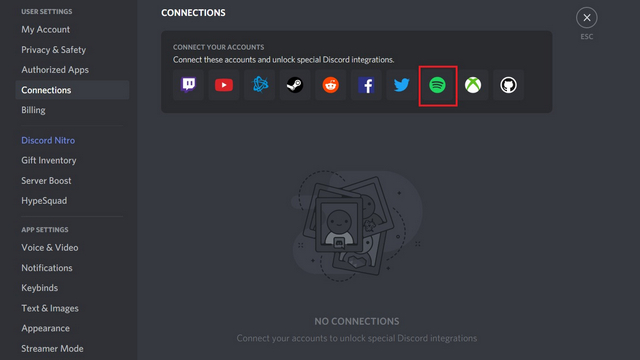
2. Après avoir lié Spotify et Discord, ouvrez Spotify et écoutez de la musique. Maintenant, lorsque vous revenez à Discord pendant la lecture de musique sur Spotify, vous verrez une icône de lecture verte sur le bouton de téléchargement de fichier «+» dans la boîte de message.
![]()
3. Cliquez sur le bouton de lecture vert et choisissez le « Inviter [user/channel] écouter Spotify » option. Vous pouvez utiliser cette fonction sur les chaînes Discord publiques / privées ainsi que sur les DM personnels.
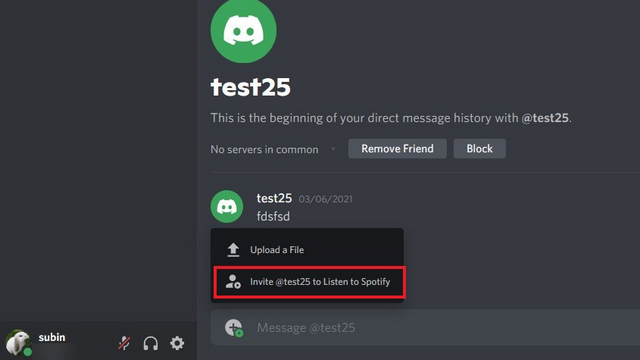
3. Vous pouvez maintenant envoyer l’invitation avec un message sur un serveur Discord ou à un ami. Si vous le souhaitez, vous pouvez choisir de laisser la zone de texte « Ajouter un commentaire » vide et cliquez sur le bouton « Envoyer une invitation » pour aller plus loin.
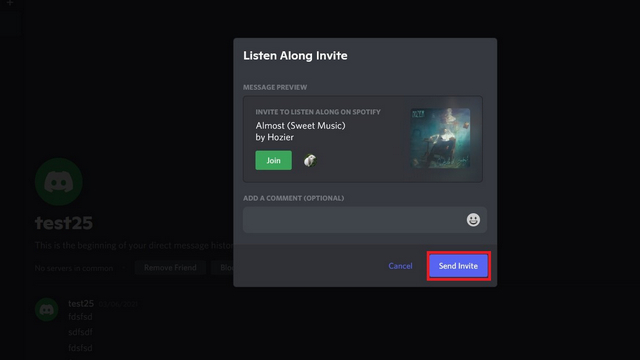
4. Votre ami (ou les membres de votre chaîne) recevra désormais un lien d’invitation. Maintenant, tout ce qu’ils ont à faire c’est cliquez sur le bouton «Rejoindre» dans l’invitation à participer à la soirée d’écoute. Et, comme le lien est dynamique, il changera automatiquement l’aperçu lorsque vous changez de chanson.
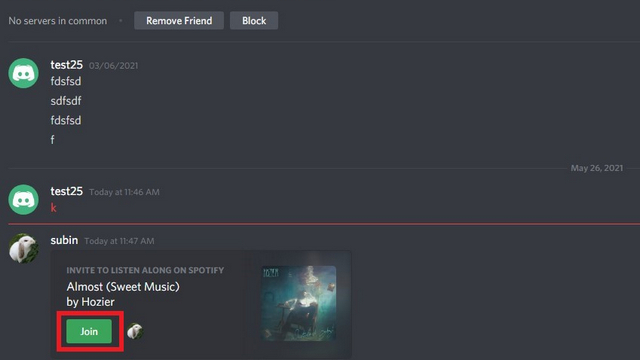
Noter: Vous pouvez choisir de choisir et de lire des chansons manuellement ou de choisir une liste de lecture que vous souhaitez écouter avec vos amis ou vos abonnés.
5. Voici à quoi ressemblera l’interface utilisateur lorsque vous êtes dans une session d’écoute active. Vous verrez les photos de profil des utilisateurs, des amis qui rejoignent votre groupe dans la boîte d’invitation.
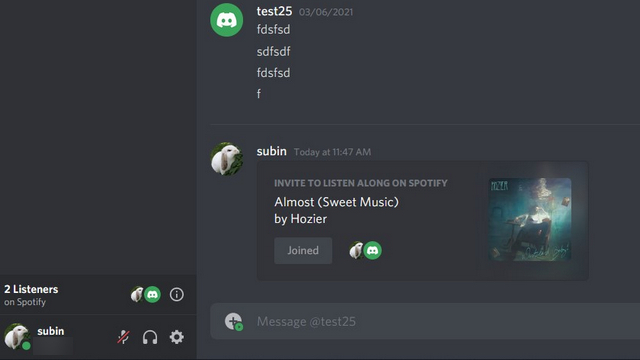
6. Pour quitter un groupe d’écoute Spotify, cliquez sur le bouton ‘X’ présent ci-dessus à l’aperçu de la photo de profil.
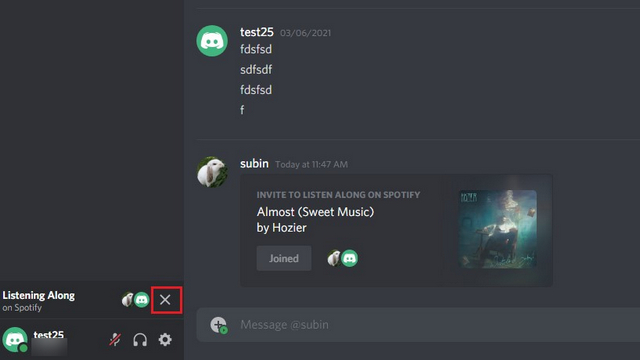
Organisez une soirée d’écoute Spotify sur Discord
C’est ainsi que vous pouvez utiliser la fonction Écouter en parallèle de Discord pour organiser des soirées d’écoute avec Spotify. Le seul hic ici est que vous avez besoin d’un abonnement Spotify Premium pour que cela fonctionne. Désormais, vous pouvez également compter sur la fonctionnalité de sessions de groupe de Spotify pour organiser une soirée d’écoute entre un groupe de cinq amis. Vous pouvez ensuite discuter de vos pistes BTS préférées ou créer une liste de lecture sur une autre application de messagerie. De plus, si vous n’avez pas Spotify Premium et que vous souhaitez toujours organiser une soirée d’écoute sur Discord, choisissez l’un des meilleurs robots musicaux Discord dans notre liste organisée et ajoutez des robots à votre serveur Discord. N’oubliez pas de partager votre expérience avec nous dans la section commentaires. Aussi, si vous avez des questions, faites-le nous savoir ci-dessous.



![[2023] 6 façons de copier / coller du texte brut sans formatage](https://media.techtribune.net/uploads/2021/03/5-Ways-to-Copy-Paste-Plain-Text-Without-Formatting-on-Your-Computer-shutterstock-website-238x178.jpg)






